需要安装补丁可以在浏览器中搜索【补丁KB3170455】。此时浏览器中显示有64位和32位的系统,根据自己的系统选择点击进入。
这里选择32位的。
进入以后选择简体中文,点击下载按钮。下载完成后双击运行安装补丁文件,安装完成后需要重新启动。再次进入控制面板里的【设备和打印机】。重新安装一下共享打印机驱动,安装完成之后就可以正常使用了。
具体操作第一步将打印机连接至主机,打开打印机电源,通过主机的“控制面板”进入到“打印机和传真”文件夹,在空白处单击鼠标右键,选择“添加打印机”命令,打开添加打印机向导窗口。选择“连接到此计算机的本地打印机”,并勾选“自动检测并安装即插即用的打印机”复选框。第二步此时主机将会进行新打印机的检测,很快便会发现已经连接好的打印机,根据提示将打印机附带的驱动程序光盘放入光驱中,安装好打印机的驱动程序后,在“打印机和传真”文件夹内便会出现该打印机的图标了。
第三步在新安装的打印机图标上单击鼠标右键,选择“共享”命令,打开打印机的属性对话框,切换至“共享”选项卡,选择“共享这台打印机”,并在“共享名”输入框中填入需要共享的名称,例如CompaqIJ,单击“确定”按钮即可完成共享的设定。
0x0000011b共享打印机无法连接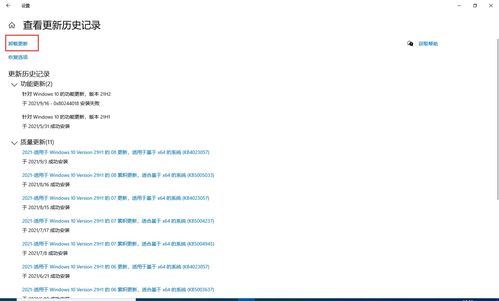
0x0000011b共享打印机无法连接解决方法卸载补丁打开设置、更新和安全、Windows更新、查看更新历史记录、卸载更新。Win10更新2021年9月补丁后导致的,共享打印机连接时将会出现0x0000011b错误,如果已经出现此问题,可卸载最新9月补丁即可。
此为不同版本号出现的补丁名,注意是卸载共享主机的补丁。
Windows 10版本 1507 KB5005569(操作系统内部版本 10240.19060)、Windows 10 版本 1607 KB5005573(操作系统内部版本 14393.4651)。Windows 10 版本 1809 KB5005568(操作系统内部版本 17763.2183)。Windows 10 版本 1909 KB5005566(操作系统内部版本 18363.1801)。Windows 10 版本 2004、20H2 和 21H1 — KB5005565(操作系统内部版本 19041.1237、19042.1237和19043.1237)。
卸载后,将更新服务禁用,以免自动更新又重新安装上。
共享打印机0x0000011b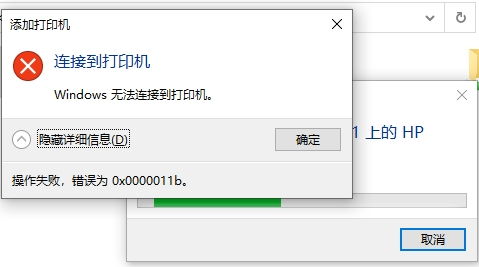
电脑共享打印机突然无法打印了,错误为0x0000011b,找到补丁找到(KB5005565),点击“卸载”直至完成,重新启动电脑即可解决问题。工具/原料:dellvostrowindows10专业版设置10.01、之前共享好的打印机突然消失,无法打印,重新连接出现如下提示:2、打开共享主机开始菜单,点击“设置”。
3、进入“Windows设置”后,点击“更新和安全”。
4、进入“Windows更新”,点击“查看更新历史记录”。5、进入“查看更新历史记录”,点击“卸载更新”。6、进入“卸载更新”后,找到补丁找到(KB5005565),点击“卸载”直至完成,重新启动电脑即可解决问题。
共享打印机连接不上,错误为0x0000011b怎么解决?
我们在设置共享打印机时,有时出现错误代码导致无法连接。主要原因是最近在更新系统所出现的问题,我带着大家一起看看怎么解决这个问题吧! 操作方法:因为更新才出现的问题,直接卸载掉更新,下面一起看看Win10电脑怎么卸载吧。
1、键盘上按WIN+R组键打开运行窗口。
2、输入appwiz.cpl按回车键打开。 3、窗口左侧点击“查看已安装的更新”。 4、列表下找到需要卸载的更新,右击该补丁名选择“卸载”。5、弹出提示确定卸载,点击“是”。
开始进入卸载,卸载完成后重启电脑。
莫名的共享无法打印,共享打印机提示0x0000011b
①、莫名的共享打印无法打印,打印测试页提示“测试页打印失败” ②、尝试删除之后,重新添加共享打印机提示“Windows无法连接到打印,操作失败,错误为“0x0000011b"。 如何解决以上问题,慢慢看一下去吧。
首先,共享打印故障,有时候并不是一个单纯的原因导致。
在Windows下的共享打一般会涉及网络、防火墙、权限、打印机驱动、系统更新补丁等。 0x0000011b这个提示多见于Win10系统下,一般是由于更新补"KB500......"造成的。经过多次故障收集整理,经卸载后多数可以恢复使用。涉及的补丁为:KB5005033、KB5005565、KB5004331、 KB5005539、KB5006670(其中KB5005033无需卸载) 解决方法如下: 1、Win10电脑在桌面右下角,搜索(放大镜图标),输入”控制面板“,打开”控制面板“窗口。
2、在”控制面板“窗口左下角,点击“卸载程序”3、在“程序和功能”对话框左上角,点击“查看已安装的更新”按钮。4、在“卸载更新”中卸载掉补丁为“KB500.....",在我的实际操作中"KB5005033"卸载中会提示无法卸载,可跳过该补丁,不会影响共享。 5、根据机器配置的不同,卸载过程会有所不同,有的会持续较长时间,耐心等待就可以了。
6、系统卸载会提示重新启动,这时卸载工作还未完成,仍会持续一段时间,等待配置更新 100%后,电脑会自动重启,再次回到桌面就完成卸载了。 7、一般卸载后,重新添加打印机即可恢复打印共享。右击“开始”菜单,会弹出上拉菜单,是在其中点击“运行”。
8、在“运行”输入框中输入 “IP地址或计算机名”,然后在需要添加的打印名称上双击就可以完成添加。9、特别说明:由于共享所涉及的地方很多,不能完全解决所有故障,仅针对0x0000011b错误提示的解决方案。遇到卸载后不提示0x0000011b错误提示,可正常添加,但机器打印不工作时,可尝试将主机驱动删除,重新安装原厂驱动(官方网址下载),然后再尝试共享后,再其它机器中添加。
Windows10共享打印机给Windows11显示无法连接到打印机错误码为0x0000011b?
方法一:第一步:在安装了打印机的电脑上点运行(win+R键快捷打开),输入regedit.exe打开注册表,第二步:进入到 [HKEY_LOCAL_MACHINE -> System -> CurrentControlSet -> ControlPrint]第三步:新建DWORD(32位)值,重命名为:“RpcAuthnLevelPrivacyEnabled”,设置键值为“0”ps:64位的系统也要新建32位DWORD值或者新建文本文档,复制下面的内容进去,另存为print.reg,双击导入Windows Registry Editor Version 5.00[HKEY_LOCAL_MACHINESYSTEMCurrentControlSetControlPrint]"RpcAuthnLevelPrivacyEnabled"=dword:00000000第四步(重要):重启打印服务 Print Spooler(此电脑右键->管理,点服务,找到Print Spooler服务,重新启动),如果不会重启服务的,就直接重启电脑也可以。方法二:1、首先右键开始菜单,打开“运行”。
2、接着在其中输入“regedit”,回车运行。
3、然后进入注册表的“计算机\HKEY_LOCAL_MACHINE\SYSTEM\CurrentControlSet\Control\Print”位置。4、再点击右边空白处,选择新建一个“DWORD”值。5、最后将他改名为“RpcAuthnLevelPrivacyEnabled”,并双击打开修改数值为“0”即可。方法二:1、其实这个问题主要是由于Win10系统的更新导致的。
2、所以我们在连接共享打印机的时候,共享的对方只要不是Win10就可以了。3、如果共享的对方是Win10,那么可以让他打开运行,输入“appwiz.cpi”4、然后点击左上角的“查看已安装的更新”。5、最后卸载图示的一系列更新补丁就可以了。
共享打印机遇到问题的时候,一定要共享双方都解决才可以。方法三:以通过如下步骤解决:1、被共享的打印机主机电脑需要开启Guest用户,右击“我的电脑”—“管理”—"本机使用者和群组"—“使用者”—双击“Guest”用户—去掉“账户已停用”勾2、无法保存打印机设置,操作无法完成(错误0x000006d9),开启服务Windows firewall,并确保服务Computer、Server、Print spooler开启。在防火墙中允许“Microsoft网络的文件和打印机共享”3、无法连接打印机,(错误0x0000000a),开启服务WRM和Server,如若不行在本地安装驱动后连接。
4、计算机突然无法打印,需打印时服务(Print spooler)会自动停止。X:\windows\system32\spool\PRINTERS目录清空,再重启print spooler服务即可5、共享打印机登入失败,Win+R→gpedit.msc登入组策略(本地安全性原则)(注:如果无法访问所有共享,打开“TCP/IP NetBIOS Helper“服务。)6、对于局域网内的共享主机连接的打印机,也有可能是共享主机用的是XP系统,只安装了XP下的打印机驱动,该驱动只能支持XP/200X系统的机器共享打印,而不支持win7。
Win7下网络打印机可以正常访问,但是无法打印,打印机脱机。可能是打印机IP地址与网络端口IP地址不同,可在打印机设置端口里查看。
标签: 连接打印机0x0000011b



